Dalam dunia pemasaran digital, Facebook-Pixel memainkan peran penting. Ini memungkinkan Anda untuk melacak perilaku pengguna di situs web Anda dan mengembangkan strategi pemasaran yang tersegmentasi. Namun, bagaimana Anda dapat memastikan bahwa Facebook-Pixel Anda terinstal dan berfungsi dengan benar? Dalam panduan ini, saya akan menunjukkan langkah demi langkah cara memeriksa fungsionalitas Facebook-Pixel menggunakan browser Chrome dan alat "Facebook Pixel Helper".
Temuan Terpenting
- Anda memerlukan browser Chrome dan alat "Facebook Pixel Helper".
- Instalasi dan penggunaan alat ini mudah dan gratis.
- Pemeriksaan Facebook-Pixel harus dilakukan sebelum melakukan kampanye pemasaran untuk memastikan keefektifan iklan.
Panduan Langkah demi Langkah
Untuk memeriksa fungsionalitas Facebook-Pixel Anda, ikuti langkah-langkah berikut:
Langkah 1: Instalasi Browser Chrome
Langkah pertama adalah memastikan bahwa Anda telah menginstal browser Chrome di komputer Anda. Jika Anda belum menginstalnya, Anda dapat mengunjungi situs web resmi Chrome dan mengunduh perangkat lunak yang sesuai.
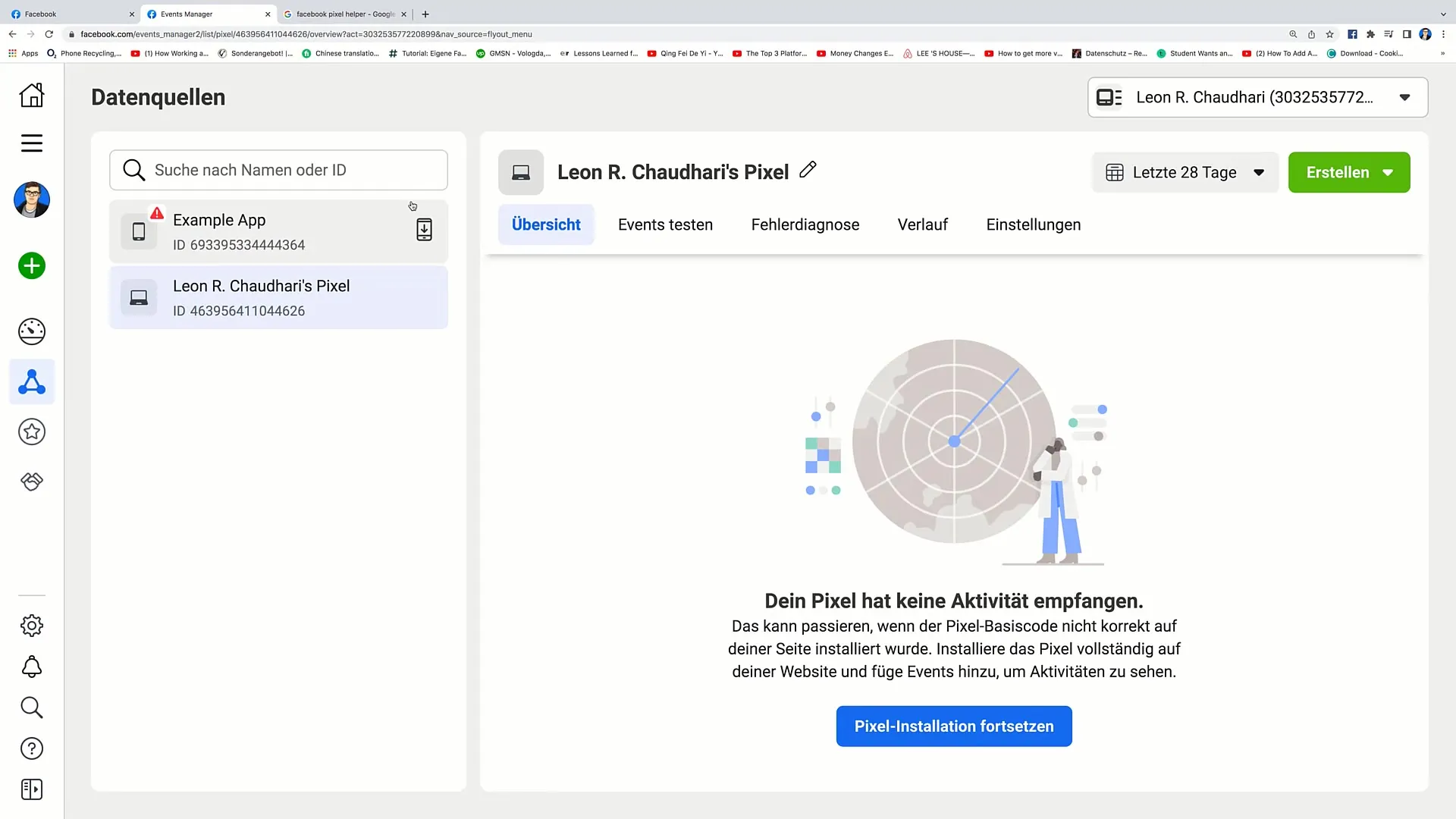
Langkah 2: Unduh Facebook Pixel Helper
Saat Anda memiliki browser Chrome, Anda harus mengunduh alat "Facebook Pixel Helper". Cukup masukkan "Facebook Pixel Helper" ke dalam bilah pencarian Google dan cari tautan unduhan yang sesuai.
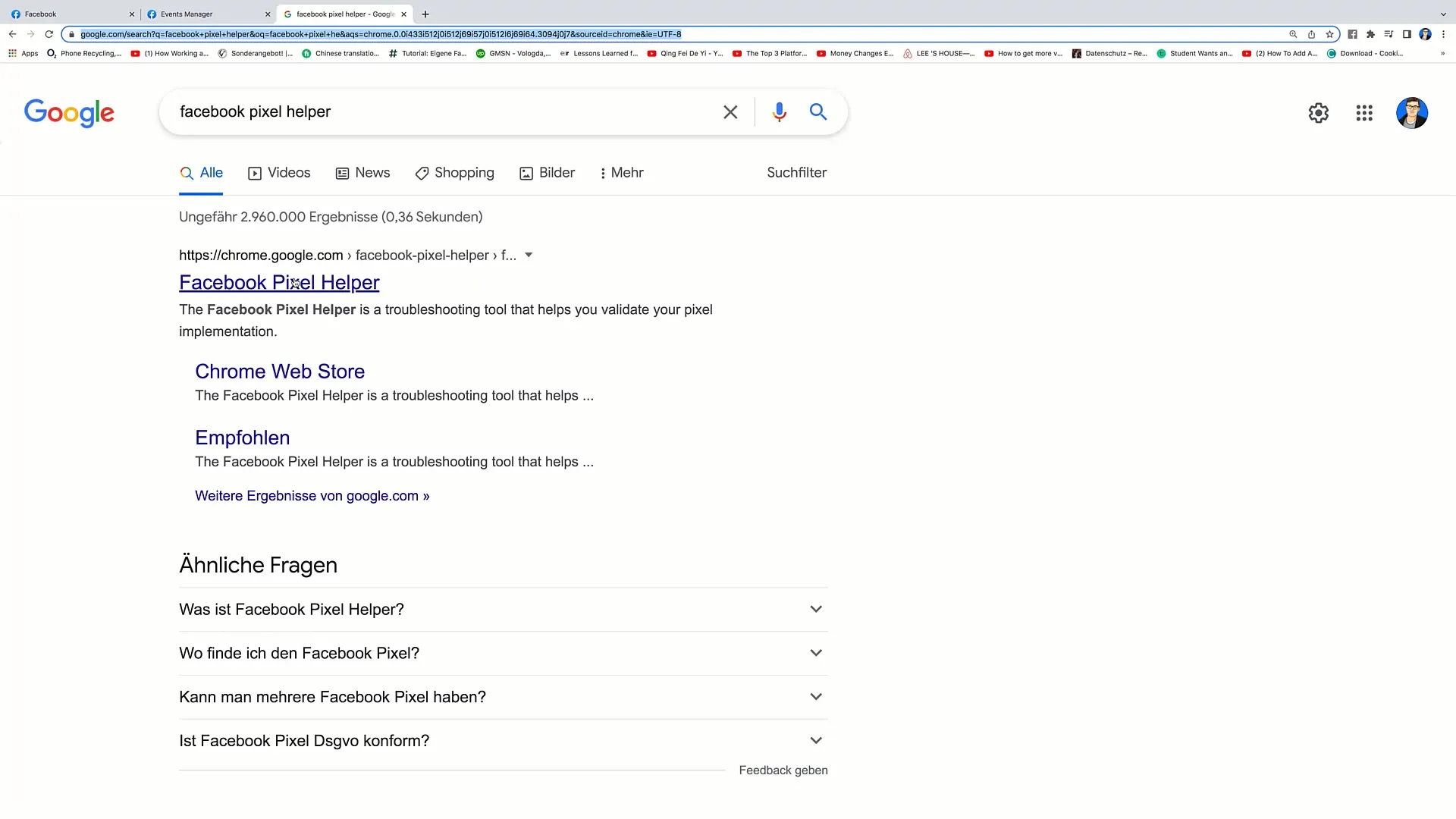
Langkah 3: Tambahkan Facebook Pixel Helper
Klik pada tautan untuk menuju ke Chrome Web Store. Di sana, Anda akan menemukan opsi "Tambahkan ke Chrome". Klik untuk menambahkan ekstensi ke browser Anda.
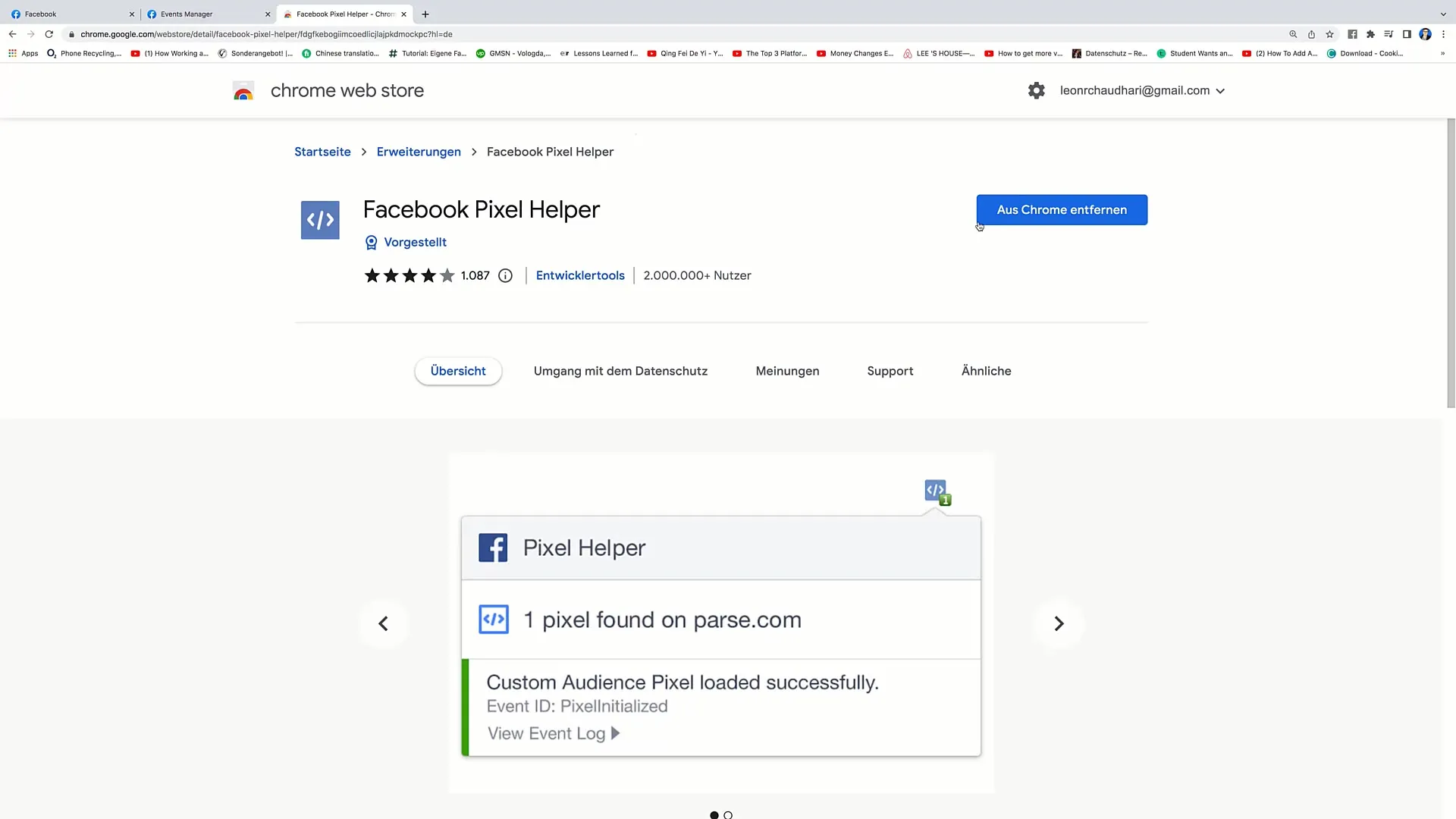
Langkah 4: Aktifkan Facebook Pixel Helper
Setelah menginstal alat ini, Anda akan melihat ikon kecil Facebook Pixel Helper di sudut kanan atas browser Anda. Untuk menguji fungsionalitas Facebook-Pixel Anda, cukup kunjungi situs web di mana Anda mengatur Pixel tersebut.
Langkah 5: Periksa Facebook-Pixel
Klik ikon Facebook Pixel Helper di browser Chrome. Alat ini akan menganalisis situs web saat ini. Jika sebuah Facebook-Pixel terintegrasi dengan benar, alat ini akan menunjukkannya dan memberi Anda informasi tentang aktivitas Pixel.
Langkah 6: Analisis Hasil
Jika Facebook Pixel Helper menunjukkan bahwa tidak ada Pixel ditemukan atau terjadi kesalahan, Anda harus memeriksa kode di situs web Anda. Perhatikan bahwa kode Facebook Pixel harus dimasukkan ke tempat yang tepat di header situs web Anda.
Langkah 7: Pemeriksaan Terakhir sebelum Memulai Kampanye
Sebelum memulai kampanye pemasaran besar, disarankan untuk sekali lagi memeriksa fungsionalitas Facebook-Pixel Anda. Ini akan membantu Anda memastikan bahwa semua peristiwa konversi dapat dilacak dan Anda dapat mengumpulkan data berharga untuk tindakan pemasaran di masa depan.
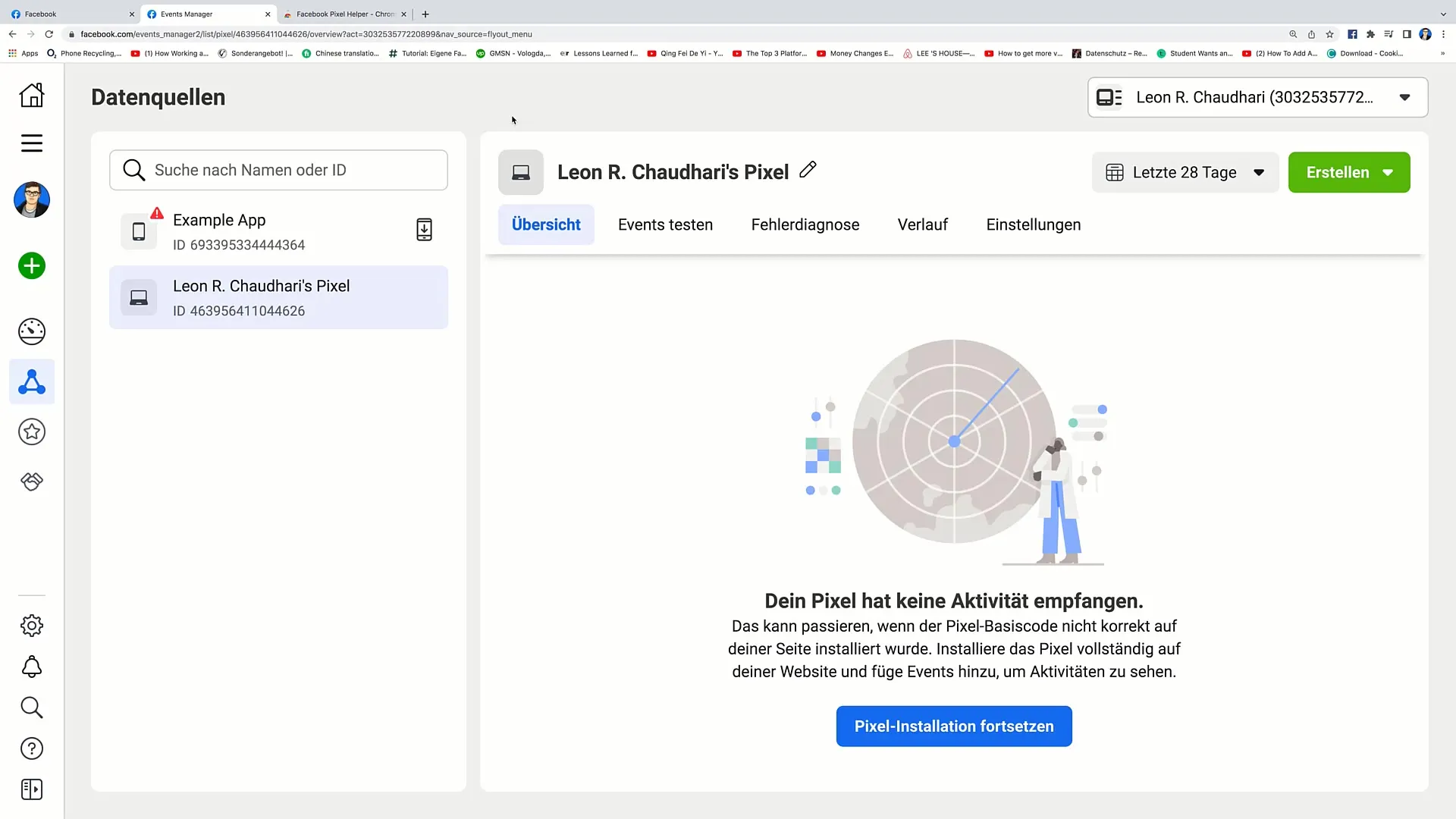
Ringkasan
Dalam panduan ini, Anda telah belajar bagaimana cara memeriksa fungsionalitas Facebook-Pixel Anda. Dengan hanya beberapa langkah dan alat gratis, Anda dapat memastikan bahwa tindakan pemasaran Anda berhasil sesuai yang Anda inginkan.


